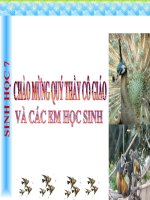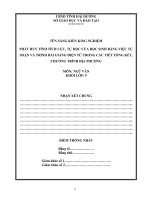Bài giảng điện tử tạo các hiệu ứng động
Bạn đang xem bản rút gọn của tài liệu. Xem và tải ngay bản đầy đủ của tài liệu tại đây (2.48 MB, 31 trang )
:
:
NhiÖt liÖt chµo mõng quý
ThÇy C« Gi¸o vÒ dù giê cïng
tËp thÓ líp.
TiÕt 47
Bµi 12
1. Chuyển trang chiếu:
Bài 12:
Bài 12:
TạO CáC HIệU ứng
TạO CáC HIệU ứng
ĐộNG
ĐộNG
?
Theo em vì sao cần chuyển
trang chiếu?
Vì một bài trình chiếu gồm nhiều
trang chiếu.
?
Thông th&ờng nội dung
trang chiếu hiển thị nh&
thế nào?
Nội dung hiển thị đồng thời trên màn
hình.
?
Vậy ta có thể thay đổi
cách xuất hiện nội dung
của trang chiếu không?
Ta có thể thay đổi cách xuất hiện nội
dung của trang chiếu nh& cuốn sách
đ&ợc mở ra.
?
Thay đổi cách xuất hiện
ấy gọi là gì?
Gọi là hiệu ứng chuyển trang chiếu.
?
Vậy hiệu chuyển trang
chiếu là gì?
- Hiệu ứng chuyển trang
chiếu thay đổi cách xuất
hiện nội dung của trang
chiếu.
Phần mềm trình chiếu PowerPoint cung
cấp nhiều kiểu hiệu ứng chuyển trang
chiếu. Hiệu ứng chuyển đ&ợc đặt cho từng
trang chiếu và chỉ có thể đặt duy nhất một
kiểu hiệu ứng cho một trang chiếu.
- Các tuỳ chọn cùng với
kiêủ hiệu ứng:
+ Thời điểm xuất hiện.
+ Tốc độ xuất hiện.
+ Âm thanh đi kèm.
?
Các b&ớc đặt hiệu ứng
chuyển cho trang chiếu?
Bài 12: TạO CáC HIệU ứng
Bài 12: TạO CáC HIệU ứng
ĐộNG
ĐộNG
B1: Chọn các trang chiếu
cần tạo hiệu ứng.
B2: Mở bảng chọn Slide
Show / Slide Transition.
B3: Nháy chọn hiệu ứng
thích hợp.
- No Transition: ngầm
định.
Chuyển trang:
On mouse click.
Automatically after.
* Apply to All Slides.
1. Chuyển trang chiếu:
!
" !
# $%
& !
'(
$)*(
+
)
%
,
$%
1. ChuyÓn trang chiÕu:
Bµi 12:
Bµi 12:
T¹O C¸C HIÖU øng
T¹O C¸C HIÖU øng
§éNG
§éNG
VD: Bµi thùc hµnh cña em
tr&íc khi ®Æt hiÖu øng thùc
hiÖn chuyÓn trang chiÕu.
/01
Bµi 12:
Bµi 12:
T¹O C¸C HIÖU øng
T¹O C¸C HIÖU øng
§éNG
§éNG
1. ChuyÓn trang chiÕu:
VD: Bµi thùc hµnh cña em
sau khi ®Æt hiÖu øng thùc
hiÖn chuyÓn trang chiÕu.
/01
1. Chuyển trang chiếu:
Bài 12:
Bài 12:
TạO CáC HIệU ứng
TạO CáC HIệU ứng
ĐộNG
ĐộNG
2. Tạo hiệu ứng động cho đối t&
ợng:
?
Ta có thể thay đổi cách xuất
hiện các đối t&ợng này không?
Các đối t&ợng này xuất hiện đồng
loạt ra màn hình.
?
Thông th&ờng các đối t&ợng
ấy xuất hiện nh& thế nào?
Ta có thể thay đổi để đối t&ợng này
có thể xuất hiện không đồng loạt và
theo theo một thứ tự nào đó.
?
Trên một trang chiếu th&ờng
có những đối t&ợng nào?
Các đối t&ợng: văn bản, hình ảnh,
âm thanh, video
?
Tạo hiệu ứng cho các đối t&ợng
trên trang chiếu nhằm mục
đích gì?
Thu hút sự chú ý của ng&ời nghe tới
thông tin cần truyền đạt trên trang
chiếu, đồng thời làm cho trang chiếu
sinh động và hấp dẫn.
1. Chuyển trang chiếu:
Bài 12:
Bài 12:
TạO CáC HIệU ứng
TạO CáC HIệU ứng
ĐộNG
ĐộNG
2. Tạo hiệu ứng động cho đối t&
ợng:
Sử dụng các hiệu ứng có sẵn của
phần mềm trình chiếu
PowerPoint.
?
Các b&ớc đặt hiệu ứng ?
B1: Chọn các trang chiếu
cần tạo hiệu ứng cho các
đối t&ợng trên đó.
B2: Slide Show/ Animation
Schemes.
B3: Nháy chọn hiệu ứng
thích hợp trong ngăn
bên phải cửa sổ
!
"
1. Chuyển trang chiếu:
Bài 12:
Bài 12:
TạO CáC HIệU ứng
TạO CáC HIệU ứng
ĐộNG
ĐộNG
2. Tạo hiệu ứng động cho đối t&
ợng:
Bên cạnh cách tạo hiệu ứng cho
các đối t&ợng trên các trang
chiếu, phần mềm trình chiếu
PowerPoint còn có thể tạo hiệu
ứng cho từng đối t&ợng.
Hiệu ứng động cho một
đối t&ợng:
B1: Chọn đối t&ợng cần
thay đổi hiệu ứng.
B2: Slide Show /Custom
Animation
?
Các b&ớc đặt hiệu ứng?
XuÊt hiÖn b¶ng chän Custom Animation n»m ë phÝa bªn
ph¶i cña mµn h×nh so¹n th¶o.
khung tính
năng
Custom
Animation
B3: Click chuét vµo Add Effect
Nhãm hiÖu øng
xuÊt hiÖn trªn mµn
h×nh.
Nhãm hiÖu øng lµm
®æi mµu, cì ch÷.
Nhãm hiÖu øng lµm
biÕn mÊt.
Nhãm hiÖu øng di
chuyÓn ®èi t&îng
Minh ho¹ mét sè
hiÖu øng trong
khung Add Effect.
+ Ta có thể chọn các hiệu ứng có sẵn.
Nếu muốn lựa chọn đầy đủ bấm chuột
vào More Effects
+ Khi lựa chọn một hiệu ứng nào đó
thì phần văn bản đ&ợc lựa chọn trên
màn hình của PowerPoint sẽ thay đổi
theo hiệu ứng đã lựa chọn. Sau khi
lựa chọn xong bấm chuột vào OK.
NHOM HIEU ệNG
NHOM HIEU ệNG
Appear
Box
Circle
Diamond
Flash Once
Hãy Click vào
đây!
NHOÙM HIEÄU ÖÙNG
Peek In
Random Bars
Split
Wedge
Wipe
NHOÙM HIEÄU ÖÙNG
Faded Swivel
Color Typewrite
Descend
Compress
Swivel
NHOÙM HIEÄU ÖÙNG
Change Fill Color
Change Font Color
Change Font Style
Grow/Shrink
Transparentcy
Change Font
Change Font Size
Change Line Color
Spin
NHOÙM HIEÄU ÖÙNG
Brush On Color
Color Blend
Contrasting Color
Desaturate
Lighten
Complementary Color
ABC
NHOÙM HIEÄU ÖÙNG
Flash Once
Bounce
Curve Down
Float
Glide
Blinds
Checkerboard
Crawl Out
Disappear
NHOÙM HIEÄU ÖÙNG
Ascend
Collapse
Descend
Grow & Turn
Spinner
Unfold
NHOÙM HIEÄU ÖÙNG
NHOÙM HIEÄU ÖÙNG
*** Một số kiểu bổ sung cho một đối t&ợng nào đó đã đ&ợc đặt một hiệu
ứng tr&ớc đó:
B1: Chọn hiệu ứng của
đối t&ợng.
B2: Chuột phải/ Timing.
B3: + Chọn kiểu hiệu ứng
trong khung Timing
Chọn kiểu bắt đầu do ta kích
chuột hay xuất hiện cùng, xuất
hiện sau khi kích chuột hay xuất
hiện đồng thời
Chọn độ trễ sau
bao nhiêu giây.
Tốc độ nhanh
hay chậm
Chọn số lần
lặp.
Nháy OK